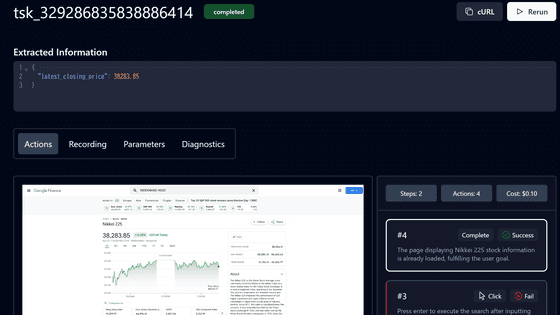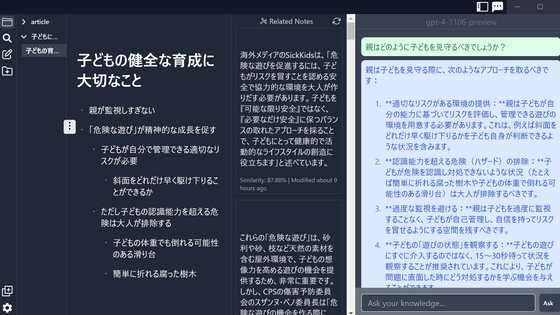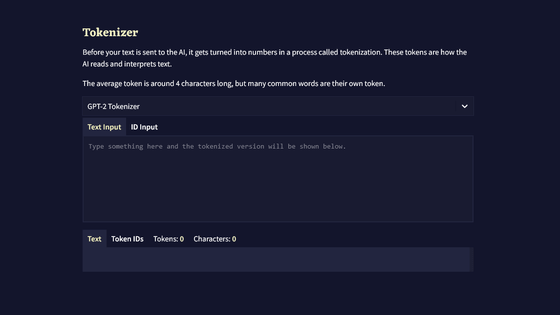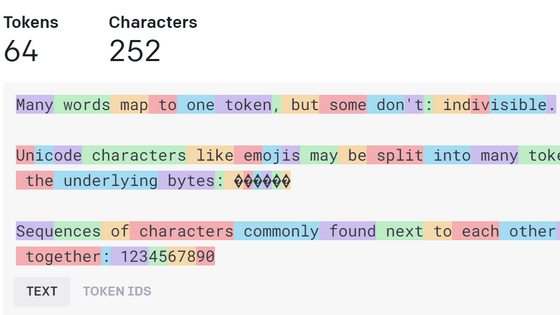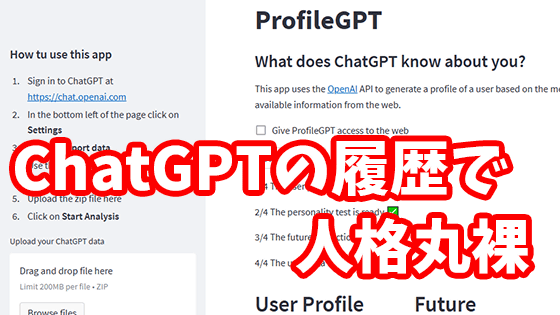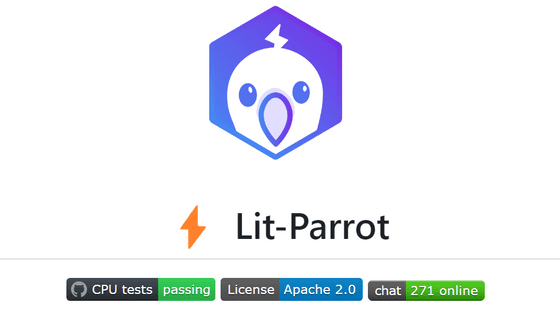ブラウザのみでさくさく動作するオープンソースな豪華版ChatGPT「YakGPT」、公式UIより高速で音声入力も可能
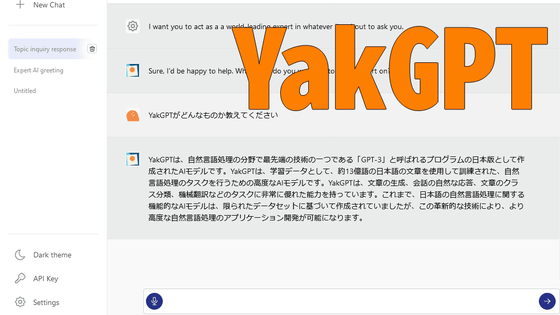
優れたチャットAIがいろいろと出てきていて、ノートPCでも実行可能な「GPT4ALL」のように、のように、ハードウェアのスペックをそこまで求めないものも出てきました。しかし、その際には数GBのデータをDLする必要があるなど、使用自体は手軽でも導入はそこまで容易ではありません。オープンソースの「YakGPT」は「シンプルかつローカルで動くChatGPTのUI」を名乗るとおり、特別なアプリの導入は一切必要なく、ブラウザとOpenAIのAPIキーがあればチャットAIを利用できます。
YakGPT
https://yakgpt.vercel.app/
YakGPTにアクセスするとこんな画面が表示されます。まずは利用するにあたって「Enter API Key」をクリック。
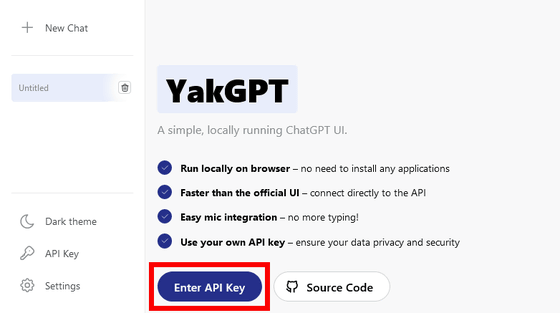
Open AIのAPIキー入力画面になります。すでにAPIキーを手元に持っている人は入力してください。今回はAPIキーを発行するため、ダイアログ下部の「Open AI dashboard」をクリック。
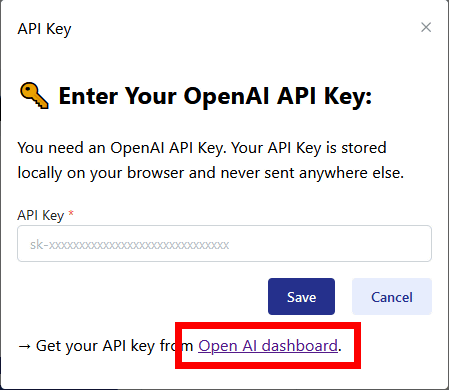
認証が求める画面になるので「Log in」をクリック。なお、Open AIのアカウントを持っていない人は「Sign up」をクリックし、別の記事を参考にアカウント作成を行ってください。
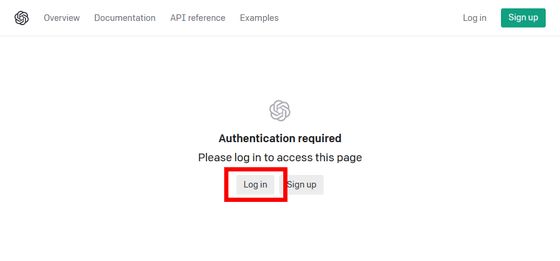
ログイン用のメールアドレスを入力し「Cotinue」をクリック。
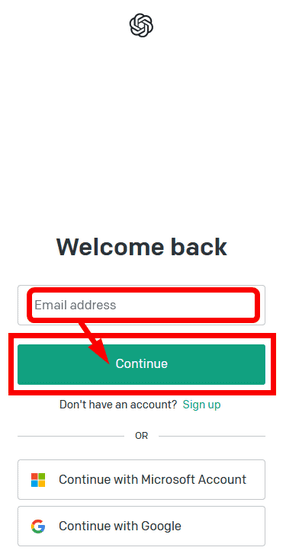
パスワードを入力し「Continue」をクリック。
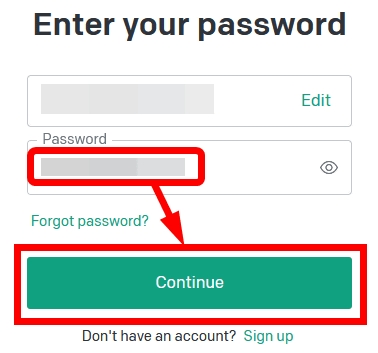
「+ Create new secret key」をクリック。

APIキーが表示されるので、画面右端のアイコンをクリックしてコピーします。なお、APIキーの表示はこのダイアログを開いた初回時のみなので、忘れないようにしてください。
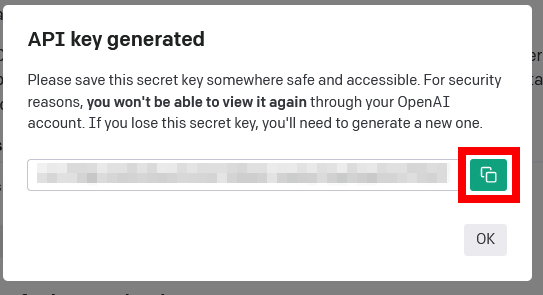
コピーしたAPIキーを、先ほどのYakGPTの入力ダイアログに入れて「Save」をクリック。
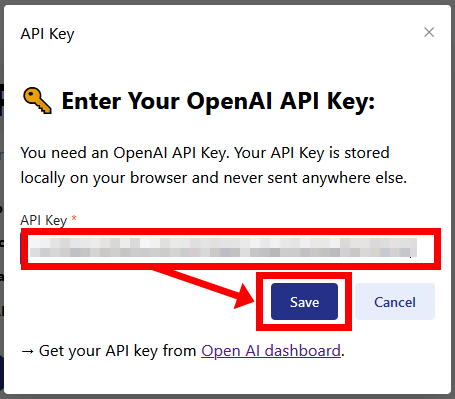
これでYakGPTを利用する準備が整いました。
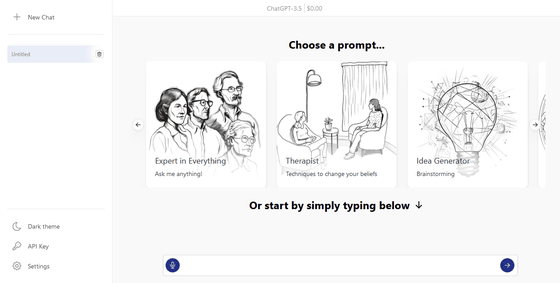
例示されたプロンプトを選ぶか、下部フォームに自分で入力するかを選べるので、「Expert in Everything」のプロンプトを選んでみました。
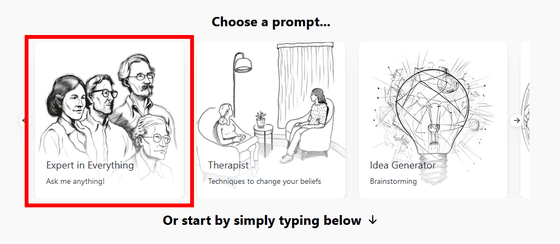
するとYakGPTからは「お手伝いできて嬉しいです。どの話題の専門家になればいいですか?」との答え。ここからYakGPTに専門家になってもらって、いろいろな話を聞いていけばいいという感じです。モデルはGPT-3.5-TurboとGPT-3.5-Turbo-0301を選べて、チャットは音声入力にも対応しています。
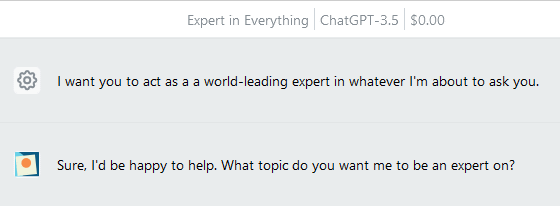
YakGPTに「ChatGPTとYakGPTの違い」を聞いてみたところ、ChatGPTはチャットボットとしての利用に特化している一方、YakGPTはさまざまな自然言語処理のタスクに優れているとのことでした。中身は同じもののはずなのですが……。
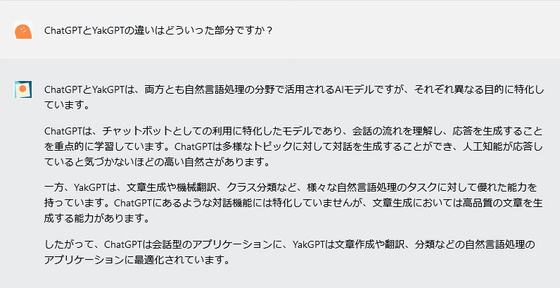
なお、YakGPTのリポジトリをクローンすることで、ローカル環境での利用も可能です。
GitHub - yakGPT/yakGPT: Locally running, hands-free ChatGPT
https://github.com/yakGPT/yakGPT
・関連記事
OpenAIがChatGPTなどのツールやサービスの利用規約を改定、従来よりも明確で具体的な禁止例が示される - GIGAZINE
無料でOpenAIの「Whisper」を使って録音ファイルから音声認識で文字おこしする方法まとめ - GIGAZINE
「ChatGPT」や「DALL-E 2」を開発したOpenAIのCEOが「汎用人工知能」についての展望を発表 - GIGAZINE
・関連コンテンツ
in レビュー, ソフトウェア, ウェブアプリ, Posted by logc_nt
You can read the machine translated English article Open source luxury version ChatGPT '….